win7系统如何清理自己的上网记录?win7系统彻底清理网页浏览记录的方法
随着生活水平的不断提高,人们越来越意思到对自己隐私保护的重要性。如果我们不即使清理网页浏览记录,就会导致我们的个人信息外泄,更严重的就是密码泄露了。那么我们高如何清理这些痕迹保护自己的隐私呢?下面就随小编一起来学习一下win7系统彻底清理网页浏览记录的方法吧。操作步骤:最简单的删除上网记录的方法就是删除浏览器历史记录。1、具体方法(以搜狗高速浏览器为例):打开浏览器,点击“查看”-》“历史记录”项。
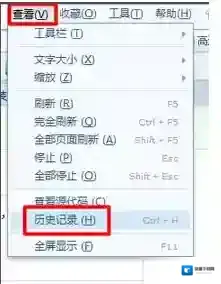
Windows7记录
win7系统彻底清理网页浏览记录的方法2、在打开的“历史记录”窗口中,选中要删除的项,点击“删除”按钮即可删除对应时间段上网记录。利用同样的方法删除其它时间段上网记录。
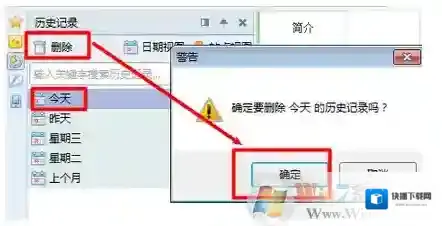
Windows7网页浏览
win7系统彻底清理网页浏览记录的方法3、虽然以上方法可以删除上网记录,但是有一定的局限性,且删除不彻底。对此有一种比较彻底删除上网记录的方法就是利用软件来进行擦除操作。第三方软件很多,360安全卫士、qq电脑管家、百度卫士等都有此类清理功能4、解压并以管理员权限运行“上网记录深度擦除工具”程序。
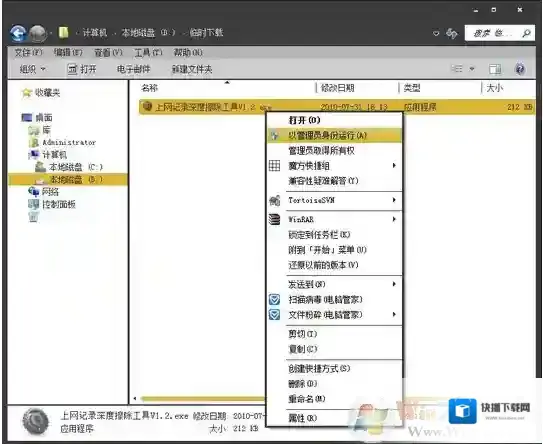
Windows7上网
win7系统彻底清理网页浏览记录的方法
5、在打开的程序主界面中,选择要扫描的磁盘,点击“扫描上网记录”按钮,即可扫描当前磁盘中存在的上网记录。
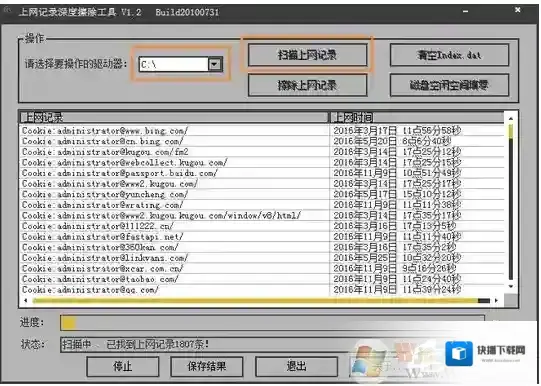
Windows7方法
win7系统彻底清理网页浏览记录的方法
6、待扫描完成后,直接点击“擦除上网记录”按钮,就会彻底删除当前磁盘所有的上网记录。
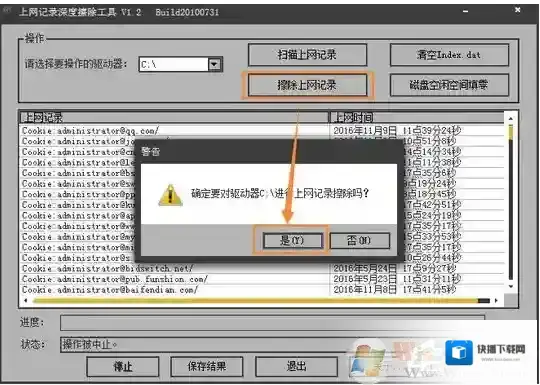
Windows7删除
win7系统彻底清理网页浏览记录的方法
7、当然,为了避免以后重复对上网记录执行擦除操作,我们可以对浏览器进行设置,以确保每次退出浏览器时自动删除上网记录。对此进行如下设置:点击“工具”-》“Internet选项”项进入。
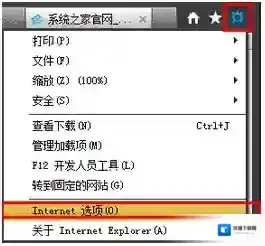
win7系统彻底清理网页浏览记录的方法
8、在打开的“Internet选项”窗口中,切换至“常规”选项卡,勾选“退出时删除浏览历史记录”项。
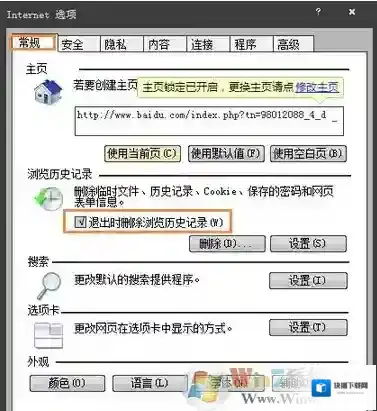
win7系统彻底清理网页浏览记录的方法
9、点击“浏览历史记录 设置”按钮,并在弹出的窗口中将“网页保存在历史记录中的天数”设置为“0”,点击“确定”完成设置。
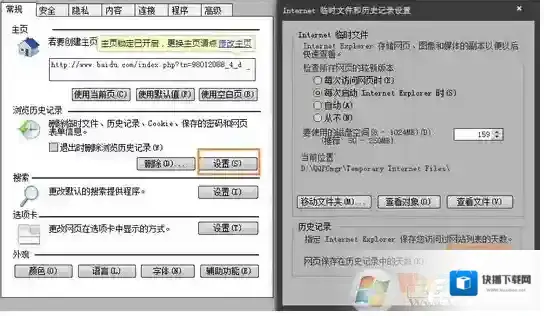
win7系统彻底清理网页浏览记录的方法
Windows7软件相关内容
-
的解决方法
在打开网页的时候有一些朋友会遇到浏览器提示:此网页包含重定向循环的问题,相信很多朋友都不知道如何解决,下面小编以360浏览器为你分享下此网页包含重定向循环的解决方法。操作步骤如下:1、首先打开浏览器的设置,然后在安全设置中,点击隐私安全设置; Win...2025-09-30 -

-

-
Win7系统如何删除输入法?
现在的输入法软件有很多,一些朋友可能会安装多个输入法使用,不过输入法太多会导致切换时要好几下才能找到要用的输入法,那么不想用的情况下如何删除输入法呢?其实很简单的,看下面小编的教程就可以了~方法一:只删除输入法栏中的输入法不卸载软件1、右键点击任务栏...2025-09-26 -
工行网银助手打不开怎么办
工行网银助手打不开怎么办?win7系统工行网银助手无法安装怎么办?当我们在电脑中遇到这样的情况,一般是由于系统中防火墙或者第三方软件拦截或者系统禁止了软件安装导致的,我们可以按下面方法进行修复。第一步:删除未受信任的发布者证书。步骤:打开控制面板,左...2025-09-26 -
Win7旗舰版密码破解,Win7忘记开机密码后的清除方法
很多朋友会给自己的Win7旗舰版设置一个开机密码,但是如果密码忘记了我们就无法开机进入桌面了,此时相信大家都是很着急的,里面的文件都拿不出来,其实我们可以进行Win7旗舰版密码破解,把开机密码密码给清除掉,这样就可以正常进入系统了,那么如何操作呢?来...2025-09-27 -
Win7电脑帐户已停用进不去怎么解决?
一般来说电脑最少都会有一个帐户,不然的话是不能登录系统的,但是偏偏有时在使用电脑过程中会遇到帐户已经被停用的问题,这时相信大家都无法进入桌面进行操作,其实解决这个问题并不难,下面小编就分享下具体的解决步骤。 Windows7帐户 解决步骤如下:1、先...2025-09-27 -
2345safecenter怎么删除
Windows7删除 如上2345safecentersvc服务 Windows7注册表 如上为2345safecenter进程,还有一个2345RTProtect.exe进程。删除方法如下: 1、首先要卸载2345安全卫士,2345SafeCent...2025-10-01 -


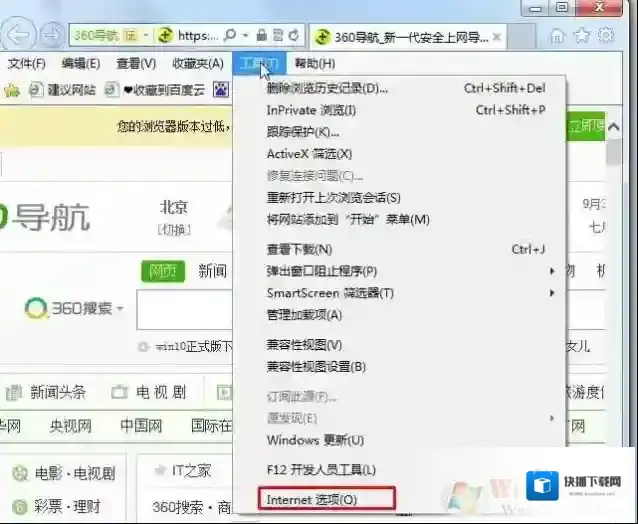
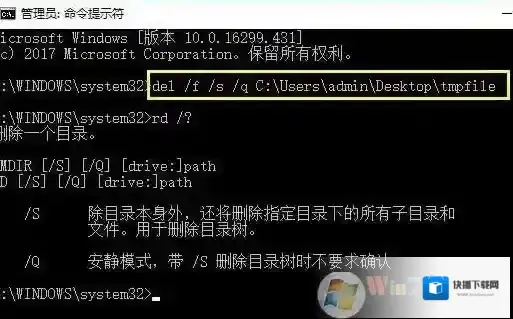

发表回复
评论列表 (0条)